行业解决方案查看所有行业解决方案
IDA 用于解决软件行业的关键问题。
发布时间:2021-03-16 19: 45: 33
在上节《IDA反编译界面之工具栏、导航栏、输出栏介绍》中,我们已经认识了IDA主界面六大窗口中的前三个窗口,接下来我们还需要认识余下的三大窗口,分别是主视图窗口、流程预览窗口和函数窗口。
一、主视图窗口
首个要介绍的是IDA反编译主视图窗口,主视图窗口有两种模式:图形视图(默认)和列表视图,下图1是IDA的列表视图模式界面,我们可以通过使用键盘上的“空格键”来回切换这两种模式。
IDA的列表视图模式,呈现了IDA对一个程序完整的反编译代码清单(在图形模式下一次只能显示一个函数)。
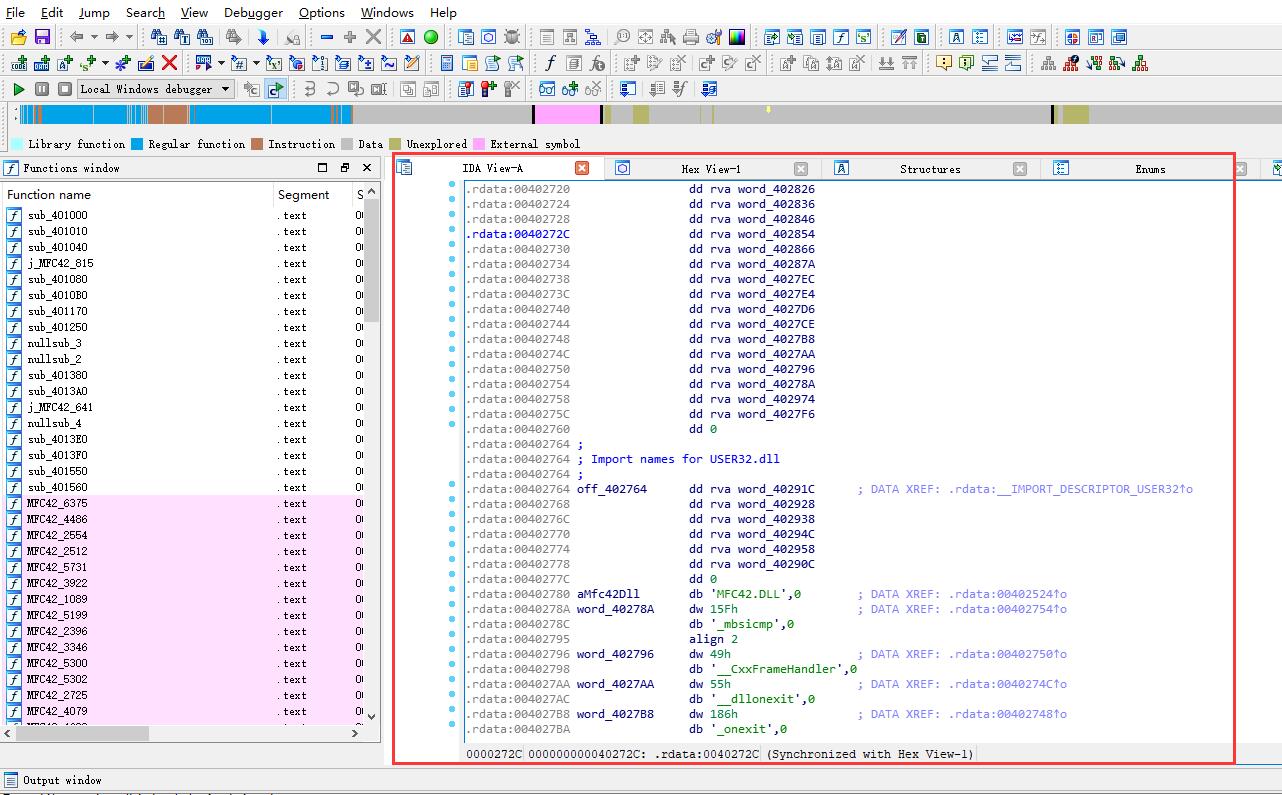
图2就是空格键切换之后的图形模式视图。在图形视图中,IDA显示的是某个函数在某一时间的流程图,我们通过图形视图可以了解该函数的运行逻辑和运行情况。
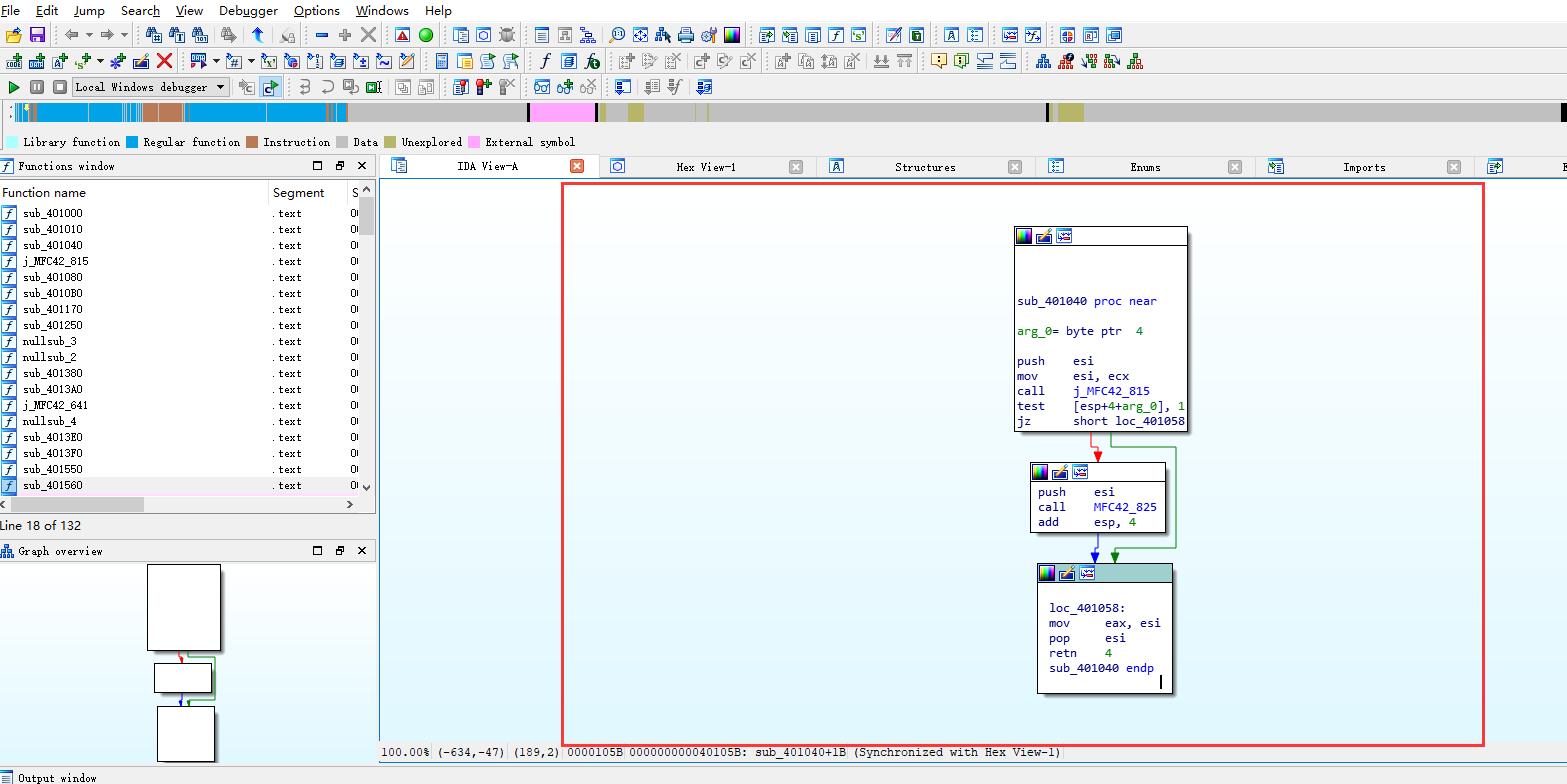
如果我们不想使用图形模式作为默认的模式,可以点击Options菜单的“General”,打开通用设置界面,然后在“Graph”项中,取消勾选“Use graph view by default”即可,此时列表视图就会变成默认的打开视图。
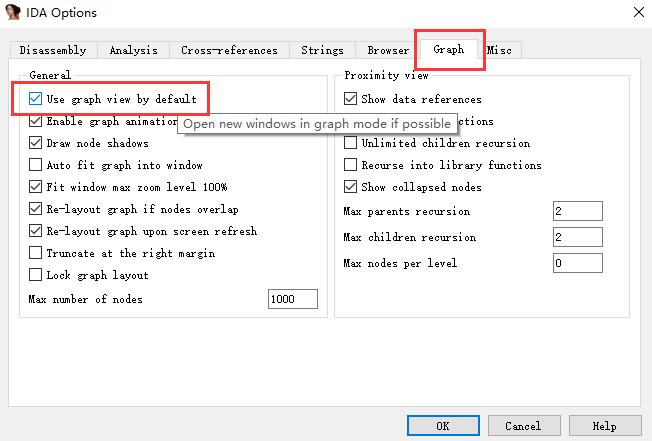
二、流程预览窗口
一般情况下,我们在使用图形视图时,很少能够一次性显示整个函数的完整图形,常用的电脑屏幕通常只能显示出其中的一部分,此时我们就可以使用IDA左下角的流程预览窗口,预览整个函数流程。
流程预览窗口中的虚线矩形框表示此时主视图窗口的当前图形显示位置,我们可以通过移动虚线矩形框,以迅速将反编译主视图窗口调整到任何想要查看的位置上。
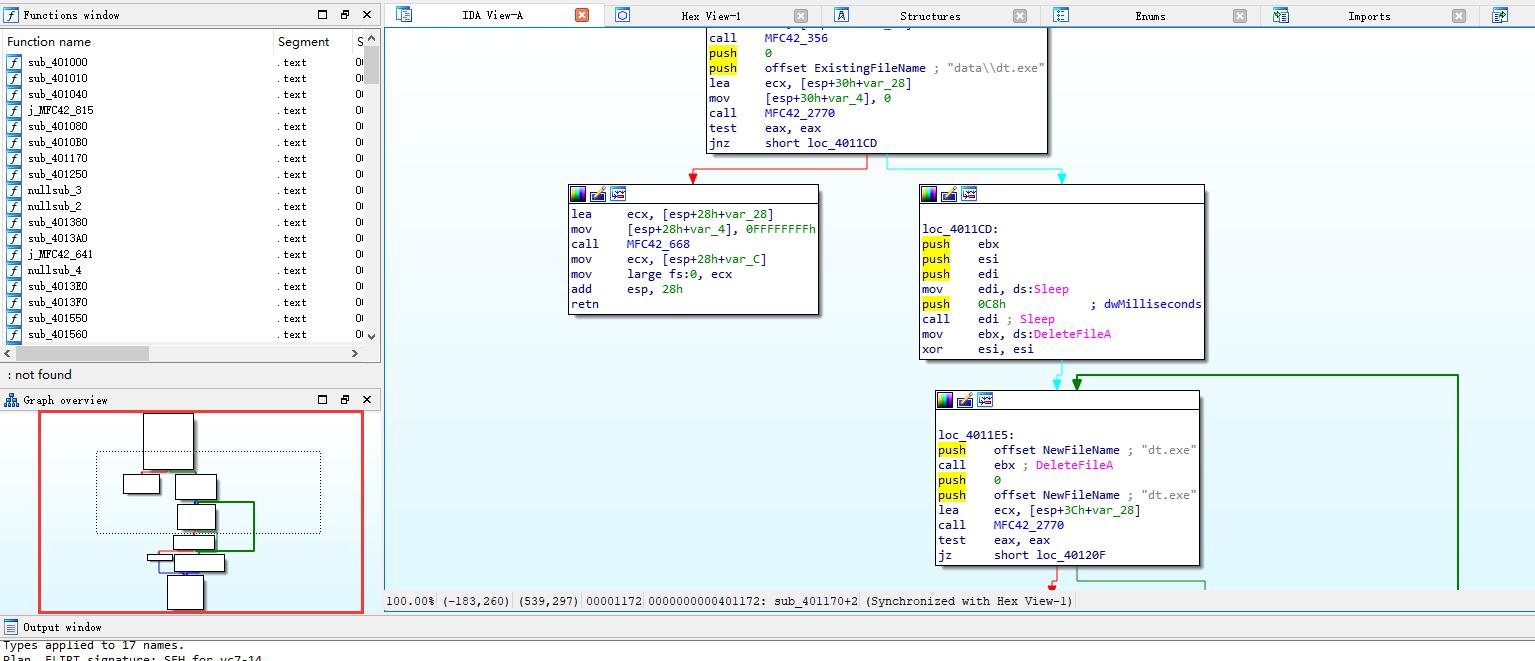
三、函数窗口
第三个是函数窗口,它列举出IDA在数据库中识别出的每一个函数,我们通过双击其中的某个函数名,可以让主视图窗口快速跳转到该函数对应的文件位置。
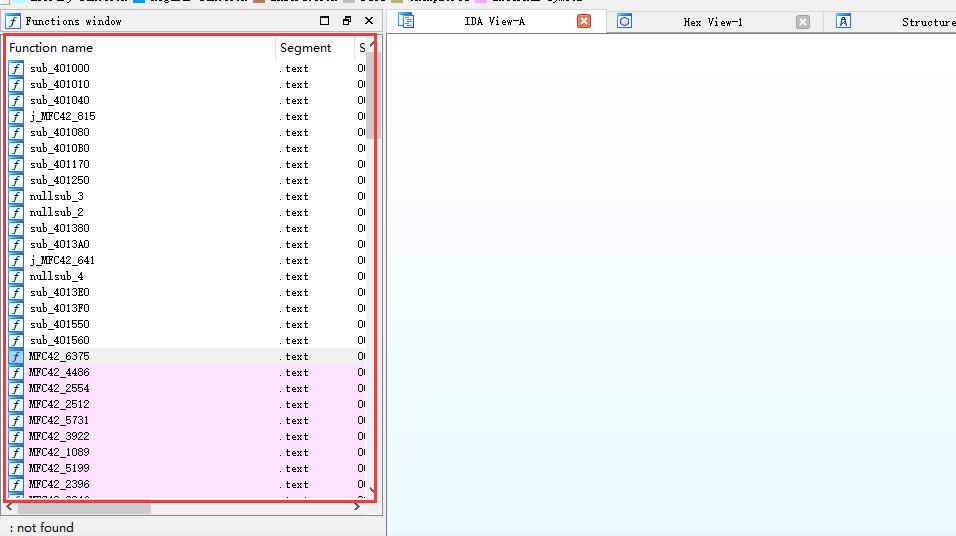
上图5展示的函数窗口默认大小并不能展示出函数的所有完整信息,我们点击最大化函数窗口按钮,将函数窗口最大化,此时界面如图6所示。
以图6红框标出的函数为例,该函数及其参数表示的意思是:在文件虚拟地址为“0000000000401380”的“.text”部分找到名为“sub_401380”的函数,该函数长为16个字节。
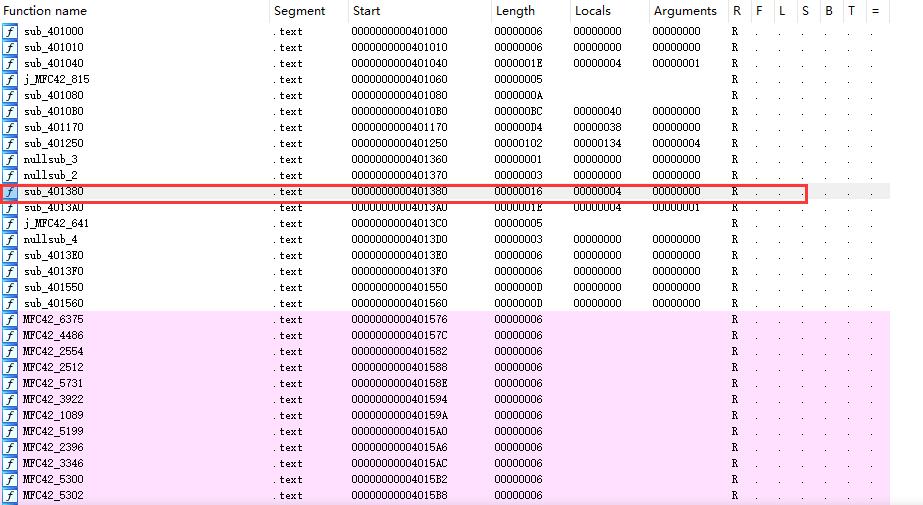
相信通过这两小节教程,大家都清晰了解了IDA这六大默认子界面的位置及相应作用,接下来我们就可以利用这些功能界面,正式开始学习IDA如何进行文件反编译。后续会有关于IDA软件的更多教程发布在IDA中文网站上,大家可以前往查看。
作者署名:包纸
展开阅读全文
︾
读者也喜欢这些内容:
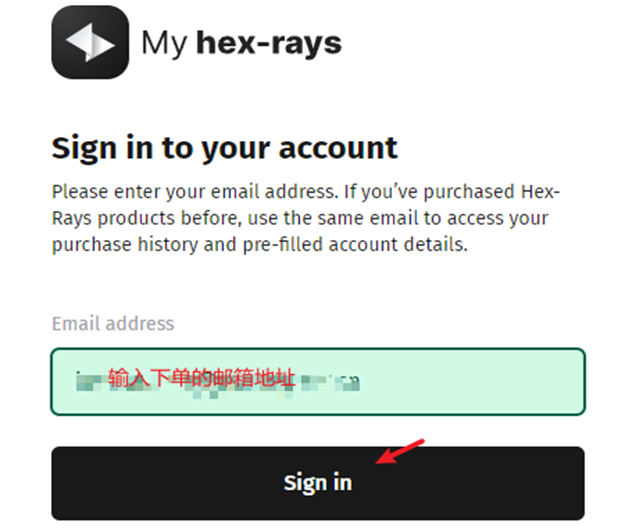
IDA Pro Portal 许可和程序下载安装指南
Hex-rays IDA 现采用全新的Portal帐户中心交付方式,用户购买后登录Hex-rays Portal 获取许可和程序,不再邮件发送许可文件和程序。...
阅读全文 >
IDA怎么变成伪代码 IDA伪代码插件怎么用
在逆向分析过程中,阅读原始汇编指令对大多数分析人员而言既耗时又容易出错。为了更直观理解程序逻辑,IDA Pro提供了将二进制代码转换为伪C代码的功能,辅以伪代码插件的使用,可以极大提升阅读效率和逻辑理解能力。围绕“IDA怎么变成伪代码,IDA伪代码插件怎么用”,本文将详细介绍IDA Pro伪代码生成的步骤、插件配置方法实用技巧,帮助用户从基本功能到高级使用实现高效逆向分析。...
阅读全文 >
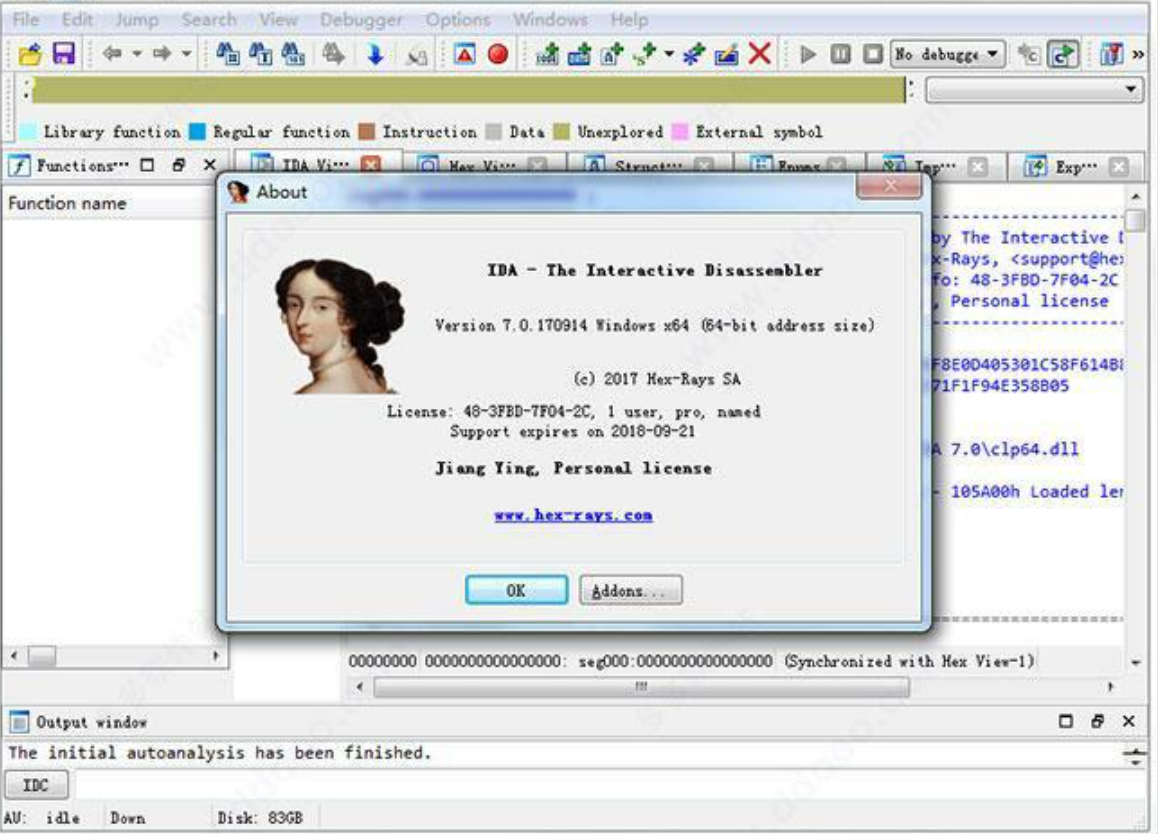
IDA Pro如何分析ARM架构代码?IDA Pro如何分析x86架构代码?
IDA Pro非常强大,也非常好用,但很多朋友使用时会遇到IDA Pro如何分析ARM架构代码?IDA Pro如何分析x86架构代码的问题,这篇文章就将帮你解决这两个问题,让你看完就能试试。...
阅读全文 >
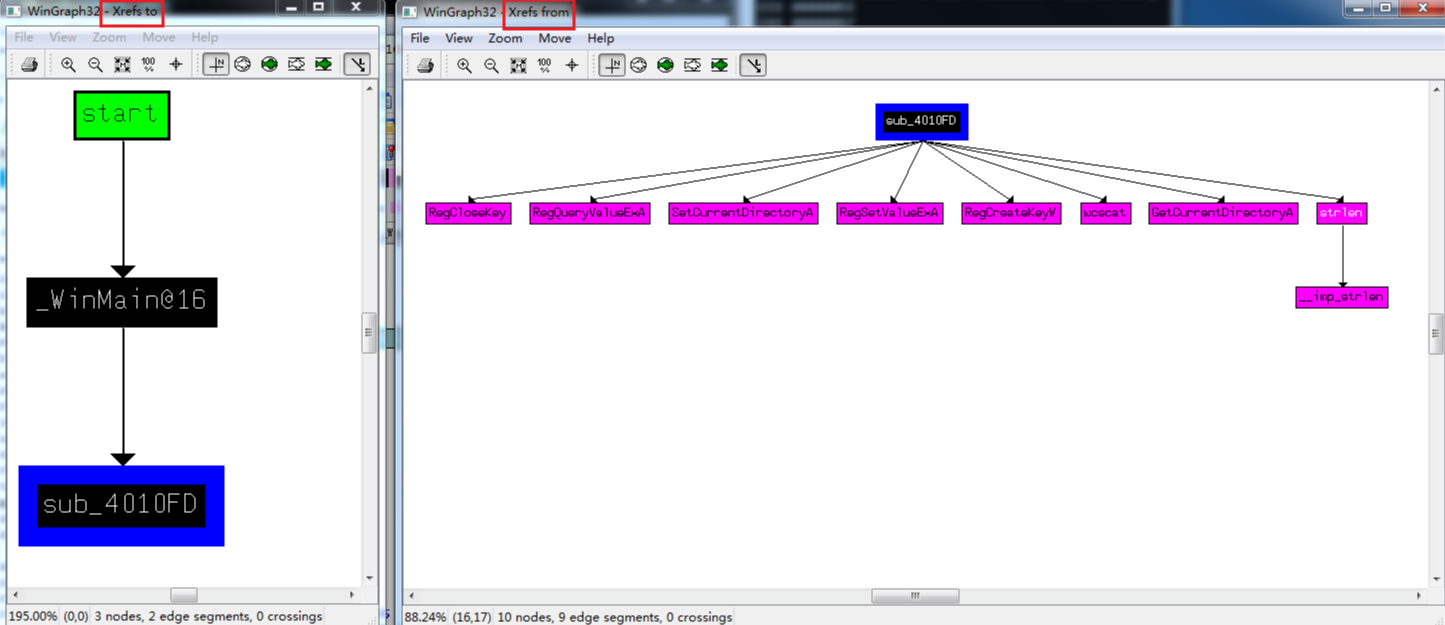
IDA Pro怎么生成函数调用图 IDA Pro如何追踪数据在程序中的传递路径
IDA Pro能帮我们非常清晰地分析程序的结构,生成函数调用图,追踪数据的流动路径等。今天咱们就来聊聊“IDA Pro怎么生成函数调用图”和“IDA Pro如何追踪数据在程序中的传递路径”,让你在逆向分析中更加得心应手。...
阅读全文 >